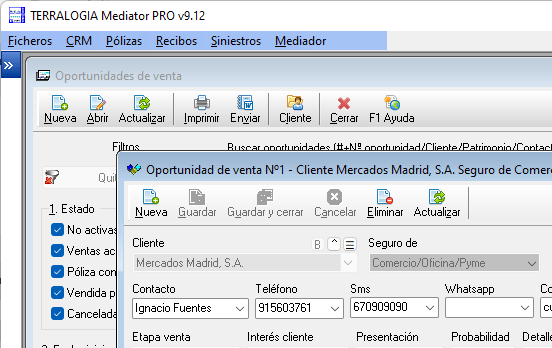Nueva gestión de oportunidades de venta. Tipos y clasificación de seguros. Búsqueda avanzada y filtros rápidos
Versión: 9.12.2022.1484 Disponible: 14/09/2022 10:00
Instrucciones para instalar actualizaciones | Consultas gratis
Detalle modificaciones
Tipos y clases de seguros
Nuevos tipos y clases de seguros. Cada seguro tiene predefinido sobre qué tipo de patrimonio se puede contratar póliza. Ejemplos:
- Cliente autónomo ⇒ seguro de accidentes ⇒ Patrimonio Terceros Empleados
- Cliente particular ⇒ seguro de motocicleta ⇒ Patrimonio Vehículo Moto Honda CBR 1000
- Cliente Comunidad de propietarios ⇒ Seguro de comunidad de propietarios -> Patrimonio Inmueble Edificio de viviendas.
Con esto conseguimos clasificar de forma ordenada los seguros para cada tipo de patrimonio. Al mismo tiempo haremos que Mediator se comporte distinto para un seguro de hogar (Inmueble, propietario , …), qué para uno de accidentes (asegurado/s), qué para uno de coche (necesitará conductor/es)
Estos son algunos de los nuevos tipos de seguros y su clasificación:
- Autos (Coches, motocicletas, camiones, …)
- Personales (Accidentes, decesos, Médico, vida, …)
- Patrimoniales (Hogar, Comercio, Pymes, …)
- Financieros (Crédito, caución e inversión)
Oportunidades de venta
Nueva funcionalidad para gestionar oportunidades de venta. Haga seguimiento individual de la venta de cada póliza. Gestione datos de: Cliente, tipo de seguro, patrimonio, datos de contacto, etapa de la venta, probabilidad, hasta 3 cotizaciones, …
- Ventana buscar oportunidades de venta
Al aplicar filtro y/o realizar alguna búsqueda, las oportunidades encontradas puede visualizarlas en la tabla del panel central. Al abrir muestra por defecto las oportunidades creadas en los últimos 60 días, ordenadas de más reciente a más antigua.- Botonera horizontal arriba, con acciones: Nuevo, abrir, actualizar, imprimir, enviar, …
- Filtros de búsqueda en panel vertical a la izquierda. Seleccione uno o varios filtros:
- Estado: No activas, ventas activas, póliza con competencia, vendida póliza y canceladas.
- Fecha inicio: Hoy, ayer, esta semana, la semana pasada, …
- Probabilidad de venta: 90% o más, 80% o más, …
- Vto. póliza competencia: Hoy, mañana, esta semana, semana siguiente, …
- Agenda: Con tarea atrasada, con alguna tarea, con tarea programada, …
- Seguro de: Autos, asistencia en viaje, coche/caravana, defensa jurídica, …
- Caja buscar. Escriba, nombre y/o apellidos, nombre de contacto, patrimonio, nº de oportunidad, … a buscar y, pulse Intro.
- Ventana oportunidad de venta
- Botonera arriba en panel horizontal. Nuevo, guardar, guardar y cerrar, cancelar, …
- Panel central con datos de la oportunidad: Datos del cliente, tipo de seguro y patrimonio. Datos de contacto, seguimiento de la oportunidad, información de la competencia, necesidades del cliente y nuestra propuesta de valor. Además, incluye 3 cotizaciones para cada oportunidad de venta, …
- Incluye agenda de las tareas realizadas para cada oportunidad de venta, tareas internas, llamadas, visitas, …
- Imprimir listado y ficha de las oportunidades.
- Enviar correo electrónico y/o mensaje SMS a cliente, aseguradora de cada cotización, …
Más información ver Ayuda: Oportunidades de venta
Clientes
- Ventana buscar clientes
- Al abrir muestra por defecto los clientes creados en los últimos 60 días, ordenados de más reciente a más antigua.
- Filtros de búsqueda en panel vertical a la izquierda. Seleccione uno o varios filtros:
- Estado: Con póliza en vigor/suspendida/propuesta, con alguna póliza o con todas las pólizas anuladas
- Fecha alta/Antigüedad: Hoy, ayer, esta semana, semana anterior, …
- Tipo: Personas físicas o persona jurídicas.
- Caducidad Nif: Caducados, caduca hoy, mañana, pasado mañana, …
- Cumpleaños: Hoy, mañana, pasado mañana, …
- Agenda: Con tarea atrasada, con alguna tarea, con tarea programada, …
- Caja buscar. Escriba, nº cliente, nombre, apellidos, nombre empresa, nif, teléfonos, SMSs, WhatsApps, correos electrónicos, fecha de alta, marca/alias o dirección postal a buscar y, pulse Intro.
- Ventana cliente
- Nueva visual.
- Datos de contacto principal: Contacto, teléfono de voz, SMS, WhatsApp y correo electrónico.
- Nuevos datos de contacto adicionales en Pestaña Contactos. Hasta 3 contactos por cada cliente. Datos de cada contacto: Nombre, teléfono de voz, SMS, WhatsApp y correo electrónico.
- Pestaña Datos banco, ubicada junto a pestaña contactos.
- Pestaña Actualidad. Ahora muestra también las Oportunidades de venta activas del cliente. Añadido botón ‘Añadir …’ y opciones en menú contextual, para añadir Nueva oportunidad, nueva póliza, nuevo recibo, …
- Nueva pestaña Oportunidades de venta. Tabla listado con todas las oportunidades del cliente.
- Nuevos informes para imprimir:
- Informe cliente pólizas en vigor, ahora disponible desde ventana cliente. Antes estaba en Gestión clientes.
- Informe cliente recibos pendientes, ahora disponible desde ventana cliente. Antes estaba en Gestión clientes.
Más información ver Ayuda: Clientes
Agenda y notificaciones
- Añadida gestión de las tareas enlazadas con las oportunidades de venta.
Patrimonios
- Ventana buscar patrimonios
- Al abrir muestra por defecto los patrimonios creados en los últimos 60 días, ordenados de más reciente a más antiguo.
- Filtros de búsqueda en panel vertical a la izquierda. Seleccione uno o varios filtros:
- Estado: Activos o cancelados.
- Fecha alta: Altas hoy, ayer, esta semana, semana anterior, …
- Fecha baja: Bajas hoy, ayer, esta semana, semana anterior, …
- Tipos: Desconocidos, inmuebles, vehículos, personas, terceros, embarcaciones, …
- Oportunidades: Con oportunidad o patrimonios sin oportunidad.
- Pólizas: Patrimonios con póliza en vigor, sin póliza, …
- Ventana patrimonio
- Nueva visual.
- Nueva pestaña Oportunidades de venta. Tabla listado con todas las oportunidades del patrimonio.
- Anular patrimonio. Comprueba si hay Oportunidades de venta activas y/o pólizas en vigor.
Más información ver Ayuda: Patrimonios
Pólizas
- Ventana buscar pólizas
Al abrir muestra por defecto las pólizas creadas en los últimos 60 días, ordenadas de más reciente a más antigua.- En botonera principal arriba, nuevos botones:
- Cliente. Abrir cliente de la póliza seleccionada.
- Patrimonio. Abrir patrimonio de la póliza seleccionada.
- Oportunidad. Abrir oportunidad de venta de la póliza seleccionada.
- Filtros de búsqueda en panel vertical a la izquierda. Seleccione uno o varios filtros:
- Buscar: Pólizas o Asegurados en pólizas
- Estado: Vigentes/Suspendidas, suspendidas, en propuesta o anuladas.
- Fecha alta/Antigüedad: Hoy, ayer, esta semana, semana anterior, …
- Producción: Nueva producción o Nuevas reemplazos.
- Fecha baja: Hoy, ayer, esta semana, semana anterior, …
- Anulaciones: Reemplazos, impagos, …
- Cobrador: Aseguradora, remesa banco o cobro manual.
- Vto. recibo: Atrasados, hoy pasado mañana, …
- Ciclo anual: Hoy, mañana, pasado mañana, …
- Seguros de: Autos, asistencia en viaje, coche/caravana, defensa jurídica, …
- Caja buscar. Escriba, nº póliza, nombre tomador, patrimonio, matrícula, fecha alta, nº de contrato, … a buscar y, pulse Intro.
- En botonera principal arriba, nuevos botones:
- Ventana póliza
- Incluir Tipo seguro. Caja selección para tipo de seguros (Accidentes, decesos, hogar, coche, …).
- Nueva visual según tipo de seguro
- Movido detalle reemplazo (póliza anterior y póliza siguiente) a panel central, después de Vto recibo actual.
- En botonera principal:
- Botón abrir cliente.
- Nuevo botón abrir oportunidad de la póliza.
- Nuevo botón abrir patrimonio de la póliza.
- Al anular póliza, acciones predefinidas:
- Cancelar patrimonio. Anula póliza y cancela el patrimonio de la póliza.
- Abrir oportunidad. Anula póliza y abre oportunidad de venta de la póliza.
- Finalizar anulación. Anula póliza.
Recibos
- Ventana buscar recibos
Al abrir muestra por defecto los recibos creados en los últimos 60 días, ordenados de más reciente a más antiguo.- En botonera principal arriba, nuevos botones:
- Cliente. Abrir cliente del recibo seleccionado.
- Póliza. Abrir póliza del recibo seleccionado.
- Filtros de búsqueda en panel vertical a la izquierda. Seleccione uno o varios filtros:
- Estado: Pendientes, cobrados o anulados.
- Fecha alta/Antigüedad: Hoy, ayer, esta semana, semana anterior, …
- Producción: Nueva producción o Nuevas reemplazos.
- Fecha baja: Hoy, ayer, esta semana, semana anterior, …
- Anulaciones: Reemplazos, impagos, …
- Cobrador: Aseguradora, remesa banco o cobro manual.
- Vto. recibo: Atrasados, hoy pasado mañana, …
- Ciclo anual: Hoy, mañana, pasado mañana, …
- Seguros de: Autos, asistencia en viaje, coche/caravana, defensa jurídica, …
- Caja buscar. Escriba, nº póliza, nombre tomador, patrimonio, matrícula, fecha alta, nº de contrato, … a buscar y, pulse Intro.
- En botonera principal arriba, nuevos botones:
- Ventana póliza
- Incluir Tipo seguro. Caja selección para tipo de seguros (Accidentes, decesos, hogar, coche, …).
- Nueva visual según tipo de seguro
- Movido detalle reemplazo (póliza anterior y póliza siguiente) a panel central, después de Vto recibo actual.
- En botonera principal:
- Botón abrir cliente.
- Nuevo botón abrir oportunidad de la póliza.
- Nuevo botón abrir patrimonio de la póliza.
- Al anular póliza, acciones predefinidas:
- Cancelar patrimonio. Anula póliza y cancela el patrimonio de la póliza.
- Abrir oportunidad. Anula póliza y abre oportunidad de venta de la póliza.
- Finalizar anulación. Anula póliza.
Siniestros
- Ventana buscar siniestros
Al abrir muestra por defecto los siniestros aperturados en los últimos 60 días, ordenados de más reciente a más antiguo.- En botonera principal arriba, nuevos botones:
- Cliente. Abrir cliente de la póliza seleccionada.
- Póliza. Abrir póliza del siniestro seleccionado.
- Filtros de búsqueda en panel vertical a la izquierda. Seleccione uno o varios filtros:
- Buscar: Siniestros o Contrarios de siniestros
- Estado: Abiertos o Cerrados.
- Fecha apertura/Antigüedad: Aperturados hoy, ayer, esta semana, semana anterior, este mes, mes anterior, aperturados hace 7 días, entre 8 y 15 días, entre 16 y 30 días o más de 30 días.
- Fecha cierre: Cierre hoy, ayer, esta semana, semana anterior, este mes o mes anterior.
- Agenda: Con tarea atrasada, con alguna tarea, con tarea programada, sin tarea programada, sin alguna tarea o sin alguna tarea último 1 mes.
- Recibo: Con recibo pendiente o Con recibo sin liquidar.
- Seguros de: Autos, asistencia en viaje, coche/caravana, defensa jurídica, …
- Caja buscar:
- Siniestros. Escriba, nº siniestro aseguradora, nº póliza aseguradora, nombre tomador, patrimonio, matrícula, nombre conductor, nif, fecha apertura, nº de siniestro, … a buscar y, pulse Intro.
- Contrarios de siniestros: Escriba nº póliza/nº siniestro contrario, tomador/nif, conductor/nif, riesgo o matrícula.
- En botonera principal arriba, nuevos botones:
Productos
Incluida nueva caja para seleccionar en producto a que tipo de seguro pertenece. Nueva visual, nuevos filtros y opciones de búsqueda.
Atención
Es importante asignar a todos los productos con póliza en vigor, el nuevo tipo de seguro. Para ello estando en Productos y comisiones:
– Aplicar filtro Seguro de = No seleccionado
– Filtro Pólizas = Con póliza en vigor
Ahora, sobre la tabla de productos, observe la columna ‘Seguro de/Ramo’. En aquellos productos donde Seguro de = No seleccionado, haga doble clic para abrir el producto, seleccionar Seguro de y hacer clic en Guardar. Repita el proceso para asignar tipo de Seguro a todos los productos.
- Ventana buscar productos
Nueva visual. Al aplicar filtro y/o realizar alguna búsqueda, los productos encontrados puede visualizarlos en la tabla del panel central. Al abrir muestra por defecto todos los productos creados, ordenados por nº de producto de mayor a menor.- Añadidos filtros de búsqueda en panel vertical a la izquierda. Seleccione uno o varios filtros:
- Estado: Activos, mantenimiento y cancelados.
- Seguro de: Autos, asistencia en viaje, coche/caravana, defensa jurídica, …
- Pólizas: Productos con alguna póliza, Con póliza en vigor/suspendida/propuesta, Sin póliza o Con todas las pólizas anuladas.
- Añadidos filtros de búsqueda en panel vertical a la izquierda. Seleccione uno o varios filtros:
- Caja buscar. Escriba, nombre del producto, nombre aseguradora y/o núm. de producto a buscar y, pulse Intro.
- Ventana producto
- Incluir Tipo seguro. Ahora seleccione para cada producto de cada aseguradora el Tipo de seguro (Accidentes, decesos, hogar, coche, …). Al asignar tipo de seguro a un producto, todas las pólizas, recibos y siniestros son reasignados al nuevo tipo de seguro, …
- Caja Tipo (Auto o Diversos). Sustituido por Tipo de seguro.
Cobros, anulaciones y comisiones
- Nueva selección en filtro Cobrador. Ahora disponible Cobro manual + Cobro remesa banco.
Más información ver Ayuda: Cobros, anulaciones y comisiones
Opciones comunes
- Caja selección Cliente, Patrimonio, Aseguradora.
- Nueva visual.
- Nuevos botones:
- + botón crear nuevo; cliente, patrimonio, aseguradora, provincia, …
- B botón búsqueda extendida. Abre ventana con opciones para buscar clientes, patrimonios, …
- ^ botón para abrir/consultar/modificar; cliente, patrimonio, aseguradora, …
- ☰ botón para visualizar menú contextual con todas las acciones (Nuevo, abrir, …). El menú contextual para todas las acciones sigue disponible con ‘clic derecho de ratón’ sobre la caja de selección o pulsando tecla de menú contextual.
Gestión clientes (obsoleta)
Todas las funcionalidades de esta opción se están incorporando a la opción Clientes. La idea es fusionar Gestión clientes en Clientes, dónde además se han incorporado nuevas mejoras.
Esta función dejará de estar disponible en próximas actualizaciones.
Acceso
Ventana inicial para entrar en Mediator.
- Inicio de sesión.
- Nueva vista, con datos del titular de la licencia, nº de licencia y nº de usuarios.
- Botón para mostrar detalles de la configuración contratada.
Casos prácticos relacionados con esta actualización
- Fiatc ¿Cómo importar pólizas y cartera mensual de recibos formato EIAC?
- Axa ¿Cómo importar cartera mensual de recibos con fichero excel?
- Liberty: ¿Cómo importar cartera mensual de recibos?
- ¿Cómo importar clientes, patrimonios/riesgos asegurados, productos y pólizas de Reale?
- Explicación motivos de anulación en pólizas
- ¿Cómo importar cartera mensual de recibos Caser?
- Hacer listado de clientes de uno o varios códigos postales
- ¿Cómo añadir o programar tareas en agenda a una póliza?
- ¿Cómo buscar un cliente? método avanzado
- ¿Cómo buscar patrimonio coche, moto, casa, comercio, pyme, …? método avanzado